AirPlay-inspelare - Spara låtar från Apple Music på en Mac för uppspelning offline
Oavsett om du lyssnar på musik, podcaster eller annat ljud från Apple Music på din Mac kan du använda AirPlay för att strömma ljud till flera högtalare eller smarta TV-apparater i hela ditt hem på en gång. Men vad händer om du vill göra en kopia av musiken från Apple Music utan att köpa eller använda din mobildata? I så fall måste du hitta en AirPlay-inspelare för att spela in ljudet som spelas av din Mac så att du kan lyssna på det när du är på språng. Låt oss nu vända oss till hur man använder AirPlay-inspelare för att spela in AirPlay-strömmar i realtid och spara låtar som spelas över Apple Music på din Mac.
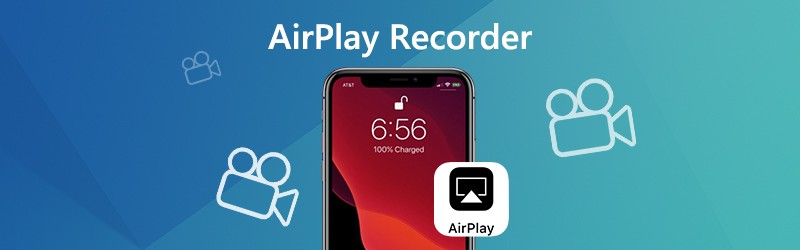
Del 1. Hur man fångar upp ljudströmmar från Apple Music med AirPlay-inspelare
Med hjälp av AirPlay-inspelaren kan du fånga spåret i Apple Music-strömmen. Här vill vi introducera en lättanvänd AirPlay-inspelare - Vidmore skärminspelare för att hjälpa dig att fånga all AirPlay-strömmande musik med hög kvalitet. Bara AirPlay låten från Apple Music, Vidmore Screen Recorder gör att du enkelt kan fånga spåret.
![]() Bästa AirPlay-inspelare - Vidmore Screen Recorder
Bästa AirPlay-inspelare - Vidmore Screen Recorder
- Fånga alla AirPlay-strömmande ljud med hög kvalitet.
- Spela in ljudsamtal och konferenser med Skype, Yahoo Messenger etc.
- Stöd inspelning av din röst från mikrofonen.
- Spara ljudet i populära format, till exempel MP3, M4A, WMA, AAC, etc.

Steg 1. Starta programmet
Starta Vidmore Screen Recorder på din Mac. I huvudgränssnittet väljer du Ljudinspelare för att fortsätta.

Steg 2. Anpassa utdatainställningarna
Innan du spelar in AirPlay-strömmande musik som spelas av din Mac kan du ställa in ljudformat, ljudkvalitet och plats för utdatafiler. Klicka bara på Meny ikonen och välj Inställningar och navigera sedan till Produktion fliken för att anpassa utdatainställningarna.

Steg 3. Starta inspelningen
När du har gått in i Audio Recorder-gränssnittet måste du slå på det Systemljud, Mikrofon, eller båda baserat på dina egna behov.

När du har spelat upp ljudet från Apple Music på din Mac kan du klicka på REC -knappen för att börja fånga strömmande ljud på din Mac.

Steg 4. När musiken är över klickar du på Sluta för att förhandsgranska det inspelade ljudet och klicka på Spara för att exportera den till din Mac.

Del 2. Vanliga frågor om AirPlay Recorder
1. Hur fungerar airplay och vilka enheter kan använda det?
AirPlay är en tjänst som Apple-enheter kan använda för att strömma eller dela innehållet från dina Apple-enheter till din Apple TV eller AirPlay 2-kompatibel smart-TV. Du kan använda den för att strömma video och musik, dela foton eller spegla vad som finns på enhetens skärm.
2. Kan jag använda airplay på Windows?
Ja, du kan strömma innehåll med AirPlay genom att använda iTunes på din Windows-dator.
3. Hur AirPlay-ljud från Apple Music på en Mac?
Först och främst, se till att du använder den senaste versionen av Apple Music på din Mac. Du måste också kontrollera om dina enheter är anslutna till samma Wi-Fi- eller Ethernet-nätverk. Öppna sedan Apple Music på din Mac. Klicka på Airplay-ikonen till höger om volymreglaget i Apple Music. Därefter måste du välja en högtalare eller TV som du vill spela upp det aktuella ljudet till genom att markera rutan som är markerad mot den.
4. Hur använder jag AirPlay för att strömma ljud från Apple TV?
När du spelar upp det ljud som du vill strömma från din Apple TV måste du hålla ner Apple TV App / Home för att ta fram Control Center. Välj sedan Airplay och välj den högtalare eller TV som du vill strömma det aktuella ljudet till.
5. Inget ljud med AirPlay, hur fixar jag det?
Du kan kontrollera om volymen inte är avstängd på både din iPhone, iPad, Mac och Apple TV. Kontrollera Ring / Silent-omkopplaren på din iPhone, iPad och se till att den inte är inställd på tyst. Starta sedan om iOS-enheter, Mac och Apple TV.
Har du några andra frågor om hur du använder AirPlay-inspelare för att fånga och dela AirPlay-strömmande musik på Mac? Du kan gärna kontakta oss!



